Sida Loogu Xidho Gurigaaga Google TV-gaga
Markaad ku nasato sariirtaada raaxada leh maalin dheer ka dib, waxa ugu dambeeya ee aad rabto inaad sameyso waa kac si aad u hesho fogaanta kaliya si aad kor ugu qaaddo mugga bandhigga aad jeceshahay.
Waad ku mahadsan tahay, Kaaliyaha Google -(Google Assistant –) iyada oo loo marayo aaladda Guriga Google(Google Home) ama taleefankaaga - waxay ku siin kartaa xakamaynta dhinacyo badan oo telefishankaaga ah xitaa haddii fogaanta la gaari karo. Tusaale ahaan, waxaad bedeli kartaa heerka mugga ama waxaad ku bilaabi kartaa Netflix jumlad kaliya.

Waxa kaliya ee loo baahan yahay waa Chromecast ama TV smart. Habka habayntu waa tallaabada ugu waqti-qaadka badan, xitaa taasi waxay qaadan doontaa oo keliya dhawr daqiiqo oo wakhtigaaga ah.
Sida loogu xidho Google Guriga TV-ga Chromecast(How To Connect Google Home To TV With Chromecast)
Haddii aad leedahay Chromecast , TV leh deked HDMI ah, iyo isku xirka Wi-Fi nuska ah, markaa waxaad haysataa wax kasta oo aad u baahan tahay si aad ugu xidho Kaaliyaha Google (Google Assistant)Chromecast kaaga .

Ku bilow inaad ku xidho Chromecast(Chromecast) kaaga . Chromecast kaaga waxay u badan tahay inuu ku xidho dekedda HDMI oo uu u isticmaalo micro-USB si uu awood u yeesho. Chromecast Ultra(Chromecast Ultra) wax yar ayuu ka duwan yahay in uu isticmaalo leben korantada dibadda ah halkii uu si toos ah ugu xidhi lahaa TV-ga.
Marka Chromecast -ka la xidho oo la rakibo , ku xidhidhiyaha Google Home iyo Chromecast waa sahlan tahay. Waa inaad hore u haysataa abka Google Home ka dib markii aad dejisay (Google Home)Chromecast -ka , laakiin haddii kale, qaado wakhti aad hadda soo dejiso. App-ka waxaad ka heli kartaa Play Store(the Play Store) iyo App Store(the App Store) labadaba .
- Hubi(Make) in Google Gurigaaga(Google Home) iyo Chromecast kaagaba(Chromecast) ay ku wada jiraan isku shabakad WiFi . Haddii aysan ahayn, waxaa kugu adkaan doonta isku xirka.
- Ku fur Google Home abka qalabkaaga gacanta. Google caadiyan ma ogola in Google Home app lagu rakibo kombayutarada In kasta oo ay suurtogal tahay, xal-u-helidda inta badan maaha mid u qalma dhibaatada.

- Taabo ku dar(Add) ka dibna samee Aalladda(Set Up Device) ka dibna samee qalab cusub(Set up new devices) .
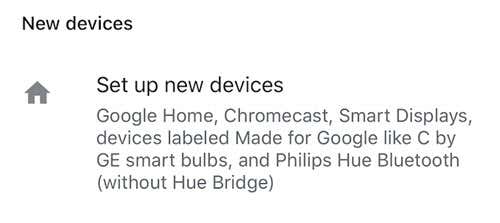
- Liiska guryaha kala duwan ayaa soo bixi doona. Dooro guriga aad rabto inaad ku darto qalabka ama samee guriga aad rabto inaad ku darto qalabka. Marka tan la sameeyo, taabo Next .

- Google ayaa raadin doonta oo soo bandhigi doonta liiska dhammaan qalabka ku habboon. Ka dooro Chromecast kaaga liiskan oo taabo Next .

- kood ayaa ka soo bixi doona TV-ga Chromecast -kaagu ku xidhan yahay. Hubi in uu ku habboon yahay koodka lagu soo bandhigay qalabkaaga gacanta.
- Marka xigta, waxa lagu siin doonaa ikhtiyaarka aad ku soo gudbiso xogta aan la garanayn ee qalabkaaga. Dooro(Choose) midkood Haa(Yes) ama Maya(No) .
- Dooro qolka qalabkaagu ku jiro oo guji Next .

- Dooro shabakada Wi-Fi(Wi-Fi) ee aad rabto in qalabkaagu ku xidhmo oo guji Next.
- Kadib waxaa lagu weydiin doonaa inaad rabto inaad hesho iimaylo iyo inkale. Dooro Haa(Yes) ama Maya(No) .
- Taas ka dib, dooro adeegyada video aad rabto in aad ku darto oo guji Next .
- Taabo Continue .
Marka dhammaan tillaabooyinkan la dhammeeyo, aaladdaada hadda waa in lagu xidhaa. Waxaad u sheegi kartaa Google Home " Ku ciyaar (Play) saaxiibada (Friends)Netflix ee Chromecast ," bandhiggu waa inuu ka soo baxaa shaashadda iyada oo aan wax kicin ah la helin.
Waxaad xakamayn kartaa mugga, ka boodi kartaa qaybaha, iyo wax ka badan. Si kastaba ha ahaatee, ma damin kartid telefiishanka ilaa aad leedahay Logitech Harmony Hub oo ku xidhan.
Sida Loogu Xidho Guriga Google-ka Qalab Hore Loo-Dajiyay(How To Connect Google Home To An Already-Set-Up Device)

Tallaabooyinka kore waa isku xirka aalad cusub, laakiin waxaa laga yaabaa inaad la kulanto xaalad aaladda mar hore loogu dejiyay gurigaaga, tusaale ahaan TV smart. Haddii ay leedahay Chromecast -ku-dhismay , waxa laga yaabaa inaanay ku tusin liiskaaga aaladaha lagu daro Google Home .
Waa kan sida loogu xidho Google Home TV-kaas:
- Mar labaad, hubi in labada qalab iyo Google Home ay ku wada jiraan isku shabakad. Haddii aanad hubin, hubi waxa isku xidhka isku xidhka ah ee TV-gaaga smart uu ku isticmaalo menu-ka dejinta.

- Fur Google Home app
- Taabo Ku dar(Add) oo dooro Aalad dejiso.(Set up device.)

- Taabo wax hore ma u diyaarsan tahay?(Have something already set up?)

- Liiska aaladaha ayaa soo bixi doona Qalab kasta oo ku xidhan waxa lagu tusi doonaa xagga sare. Taabo badhanka raadinta ee ku yaal geeska kore ee midig oo ku qor magaca qalabkaaga. Markaad hesho, ku dhufo magaca aaladda.

- Waxaa laguu sheegi doonaa inaad soo gasho. Haddii aad dejinayso TV smart, isticmaal koontadaada ku gal astaantaas -Sony, Vizio , iwm.
- Markaad gasho, waa inaad heshaa digniin odhanaysa [NameOfDevice] hadda wuu ku xidhan yahay.(is now linked.)
Marka aad isku xidho aaladaha, waxa aad TV-ga ka maamuli doontaa kaaliyahaaga smart Home Google . (Google Home)Waxa kale oo aad awoodi doontaa inaad ka tuurto macluumaadka iyo sawirada taleefankaaga.
Haddii aad leedahay TV smart, app-ka gaarka ah ee moodeelkaaga ayaa sidoo kale ku siin doona fogaanta dhijitaalka ah kaas oo samayn kara wax kasta oo fogaanta jireed uu awoodo. Tani waa ikhtiyaar kale oo weyn marka barkimada sariirta ay cunaan oo aadan heli karin tamar aad ku dhex qoddo.
Related posts
Siri, Kaaliyaha Google, & Cortana - Saddex Caawiye Dijital ah marka la barbardhigo
Furayaasha ugu Wanaagsan ee Smart 2019 ee la shaqeeya Alexa iyo Google Home
Google Home Vs Amazon Echo: Keebaa Kaaga ah?
Nest Vs Ecobee Heerkulbeegyo Wanaagsan: Keebaa Wanagsan?
7 Ciyaarood ee ugu Wanaagsan ee lagu Ciyaaro Alexa
Qalabka Guryaha Wanaagsan ee Guryaha Wanagsan ee Loogu Talo-galayo Iibsadayaasha Marka Kowaad
Sida Loo Abuuro Joogteynta Joogtada ah ee Amazon Alexa
Philips Hue vs Tartanka - Waa kuwee nalalka smart ee ugu fiican?
Dagaalka Hubsyada Guriga Smart - SmartThings vs Wink
Sida Loo Xakameeyo Laydhka Wacan ee Alexa
Kaamirooyinka Amniga Wifi-ga Banaanka ee ugu Fiican 2019
Hababka iyo Xirfadaha Joogtada ah ee Alexa: Tababar
Waa maxay sababta Alexa uu u yahay jaalle biligleynaya, cagaar, iyo maxay ka dhigan tahay?
Sida Loo Dhiso Qolka Ciyaarta Wacan ee Ugu Dambeeya
Sida Loo Dhiso Habbaynta Guriga Ugu Sarreysa ee Super Bowl
Laydhka ugu Wacan ee ugu Wanaagsan Miisaaniyadda
Sida Loo Isticmaalo nalalka Philips Hue ee Daawaynta Iftiinka
Waa maxay Xfinity xFi? Waayo-aragnimada WiFi ee gaarka ah ee Comcast waa la sharaxay
4 Kaamirooyinka Amniga Wacan ee ugu Wacan: Hagaha Iibka
6 Siyaabood Oo Lagu Horumarin Karo Amniga Giraanta Amazon
